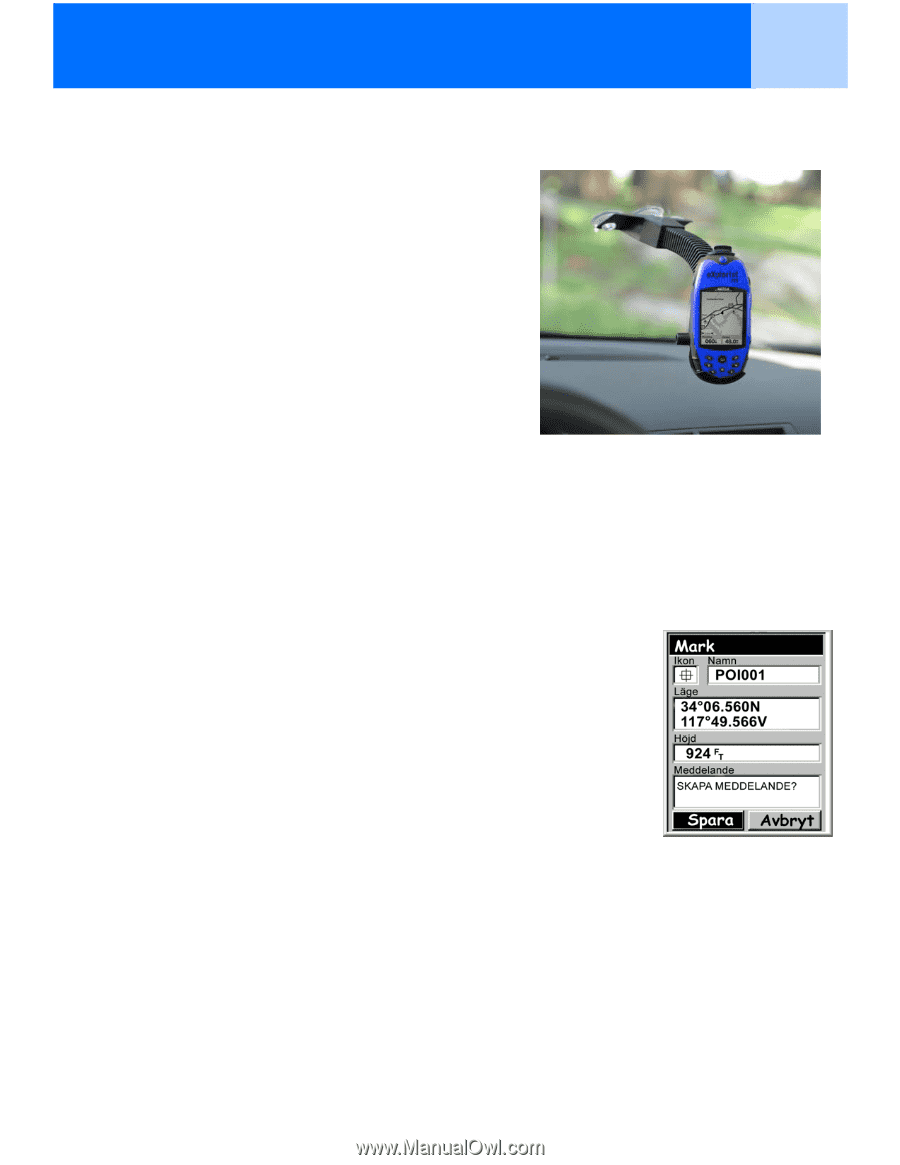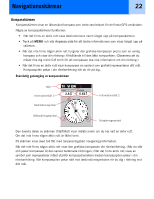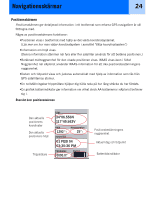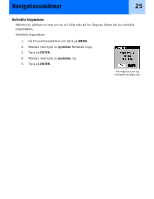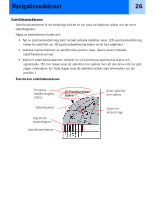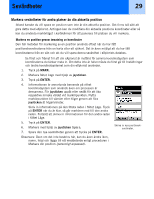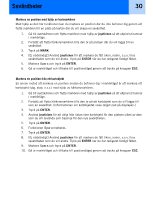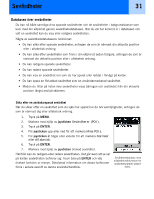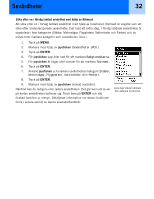Magellan eXplorist 300 Manual - Swedish - Page 33
Sevärdheter
 |
UPC - 763357109382
View all Magellan eXplorist 300 manuals
Add to My Manuals
Save this manual to your list of manuals |
Page 33 highlights
Sevärdheter 27 Sevärdheter Oavsett om du kör bil, fotvandrar i naturen eller är ute på en segeltur kommer du komma förbi platser som du vill spara i eXplorist så att du kan återvända till dem senare. Detta är grundfunktionen för alla GPSnavigatorer. När du sparar dessa platser kallas det för att "Markera din position" eller MARK, kort och gott. De sparade positionerna kallas sevärdheter, intressepunkter eller bara POI. (Du kanske har hört termen "vägpunkter" eller "waypoints" beskriva markerade positioner. Vägpunkter och sevärdheter är samma sak.) Det finns två sorters sevärdheter i eXplorist 300: sevärdheter som du har markerat (sparat) och sevärdheter som lagrats i eXplorist som en del av den inbyggda bakgrundskartan. Dessa två sorters sevärdheter nås från samma meny och kan användas oberoende av varandra eller kombineras för att skapa rutter. Markera din position Det vanligaste sättet att lägga till sevärdheter i databasen är att markera din aktuella position. Det finns två sätt att markera din position. Den första metoden som beskrivs är snabbmarkering av positionen. Den andra metoden ger dig möjlighet att anpassa de sevärdheter som du sparar. Snabbmarkera din position Detta sparar din aktuella position med hjälp av positionsmarkeringar av standardtyp. 1. Tryck på MARK. 2. Tryck på ENTER. Exempel på markeringsskärm Observera: Om en positionsbestämning inte kan beräknas eller om eXplorist bara kan beräkna en 2D-positionsbestämning (ingen information om höjden) visas ett varningsmeddelande där du blir ombedd att bekräfta att du fortfarande vill spara positionen När du sparar en 2D-positionsbestämning inkluderas ett värde för höjden i sevärdheten även om höjden inte kunde beräknas vid det aktuella tillfället. Detta värde utgörs av den senaste höjden som beräknades av eXplorist. Tips: I ett senare avsnitt demonstreras ett sätt att ändra en snabbmarkerad positions ikon och namn, samt hur man lägger till ett meddelande till positionen.